Etapa 7: Carregar layouts de página e criar novas páginas em um site de publicação no SharePoint Server
APLICA-SE A: 2013
2013  2016
2016  2019
2019  Subscription Edition
Subscription Edition  SharePoint no Microsoft 365
SharePoint no Microsoft 365
Observação
Muitas das funcionalidades descritas nesta série também estão disponíveis para a maioria dos sites no SharePoint no Microsoft 365.
Visão geral rápida
Fase 6: Carregar e aplicar uma nova página mestra a um site de publicação no SharePoint Server explicou como carregar e aplicar uma nova página mestra. O próximo passo para dar ao nosso site um "aspeto Contoso" é criar novas páginas.
Nesta fase, irá aprender:
Observação
Este artigo não abrange como criar um esquema de página. Explica como carregar esquemas de página já concluídos. Estes ficheiros não serão disponibilizados para transferência.
Fase inicial 7
Acerca dos esquemas de página
Um esquema de página é um modelo para uma página no seu site. É aqui que define o esquema e a estrutura do corpo de uma página.
Os esquemas de página contêm controlos de campo de página e zonas de Peças Web. Os controlos de campo de página e as zonas de Peças Web são marcadores de posição que definem onde os conteúdos podem ser adicionados pelos autores. São adicionados a um esquema de página numa posição específica, por exemplo, no lado esquerdo de uma coluna e com elementos de estilo específicos, como negrito.
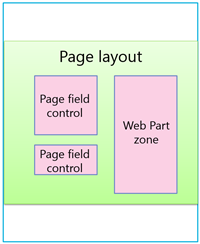
Fase 6: Carregar e aplicar uma nova página mestra a um site de publicação no SharePoint Server explicou como o SharePoint Server 2016 converte automaticamente uma página mestra HTML numa página ASP.NET. A mesma regra aplica-se aos esquemas de página. Pode criar um esquema de página no formato HTML e o SharePoint Server 2016 irá convertê-lo automaticamente numa página ASP.NET. Isto significa que pode estruturar o esquema de página com o seu editor de HTML favorito e focar-se em HTML, CSS e JavaScript. Não tem de se preocupar com ASP.NET ou marcações específicas do SharePoint.
Para saber mais, confira:
Acerca de páginas e páginas compostas
É importante compreender que os autores não adicionam conteúdo a um esquema de página. O conteúdo é adicionado a uma página.
É criada uma página com base num esquema de página específico. Depois de criar uma página, os autores podem adicionar conteúdo que pretendem apresentar no respetivo site à página. Uma vez que a página se baseia num esquema de página com controlos de campo de página e zonas de Peças Web, os autores não podem adicionar conteúdo fora destas áreas.
Quando os visitantes procurarem num site, verão uma página composta. Numa página composta, a página mestra é intercalada com o esquema de página e o conteúdo da página é apresentado nos campos da página e nas zonas de Peças Web.
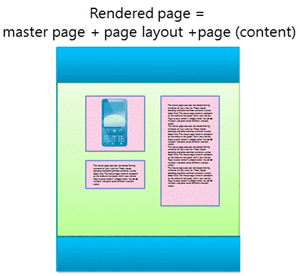
Para obter mais informações, consulte Descrição geral do modelo de página do SharePoint 2013.
Como carregar um novo esquema de página
No nosso cenário da Contoso, temos dois esquemas de página: um para a página de categoria e outro para a página de item de catálogo.
Fase 6: Carregar e aplicar uma nova página mestra a um site de publicação no SharePoint Server explicou como mapear uma unidade de rede. Uma vez que mapeámos a nossa unidade de rede, carregar estes esquemas de página torna-se muito fácil. Basta arrastar e largar os ficheiros na Galeria de Páginas Mestras.
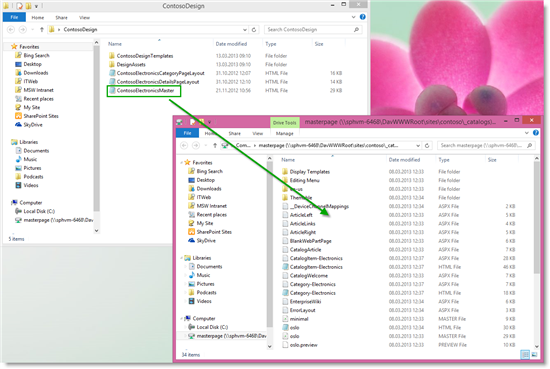
No SharePoint, atualize a página Galeria de Páginas Mestras para ver se os dois esquemas de página são adicionados. Repare também que foi criado um ficheiro ASP.NET associado para os esquemas de página.
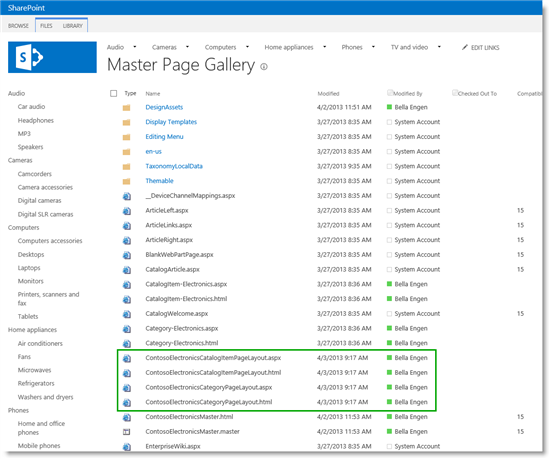
Como desativar o controlo de versões da Biblioteca de Páginas
No nosso cenário, não estamos a utilizar fluxos de trabalho do SharePoint para aprovação. Os ficheiros já foram aprovados. Por conseguinte, antes de criarmos uma nova página, queremos desativar o controlo de versões da biblioteca Páginas .
Para desativar o controlo de versões da biblioteca Páginas :
No menu Definições do Site , selecione Conteúdos do site.
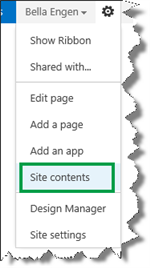
Na página Conteúdos do Site , selecione Páginas.
Na biblioteca Páginas , no separador BIBLIOTECA , selecione Definições da Biblioteca.
Na página Definições , selecione Definições de controlo de versões.
Na secção Exigir Saída, para Exigir que seja dada saída dos documentos antes de poderem ser editados, selecione Não.
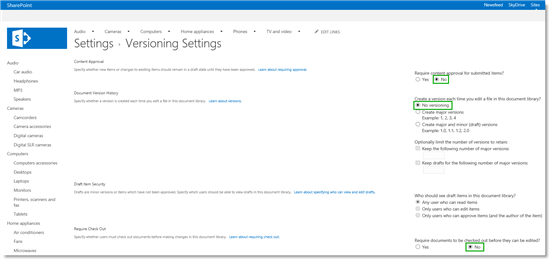
Estamos agora prontos para criar as nossas duas novas páginas.
Como criar uma página com base num esquema de página
Para criar uma nova página:
Na página Conteúdos do Site , selecione Páginas.
Na biblioteca Páginas , selecione o separador FICHEIROS e, em seguida, selecione Novo Documento.
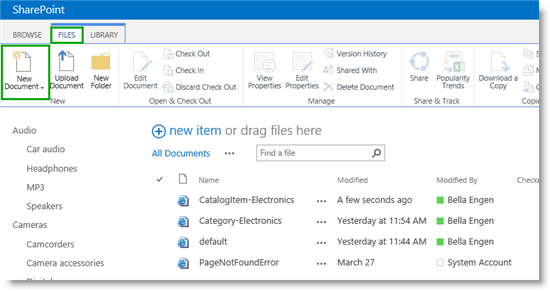
Na página Criar Página , introduza um Título e um nome de URL. Na lista Esquema de Página , selecione o esquema de página que pretende aplicar à nova página. No nosso cenário, o esquema de página é o esquema de página recentemente carregado denominado ContosoElectronicsCategoryPageLayout.
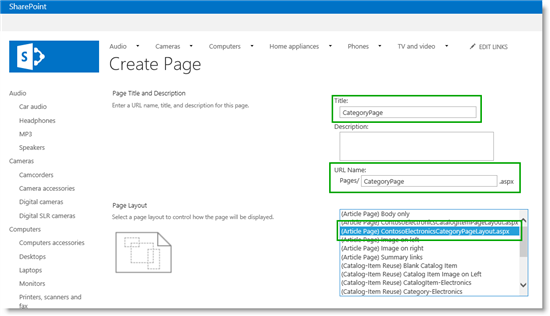
Depois de selecionar OK, a página recém-criada é apresentada na biblioteca Páginas .
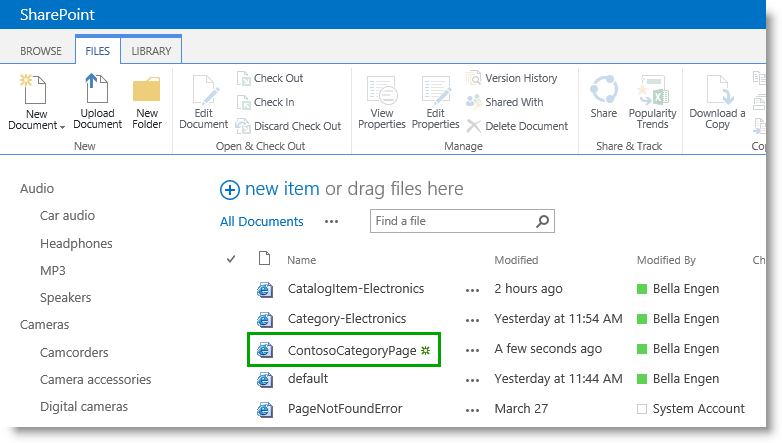
No nosso cenário da Contoso, também precisamos de uma página de item de catálogo. Para criar esta página, repita os Passos 3 e 4 do procedimento anterior. No entanto, para Esquema de Página, selecione ContosoElectroniceCatalogItemPageLayout.
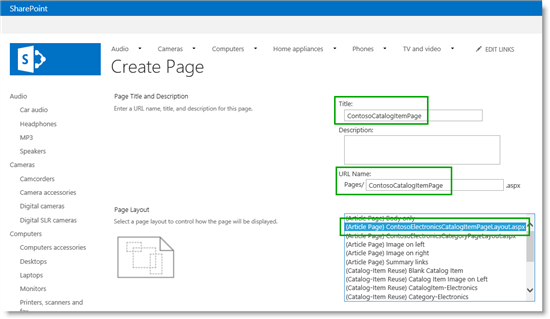
A nossa biblioteca Páginas contém agora duas novas páginas: ContosoCategoryPage e ContosoCatalogItemPage.
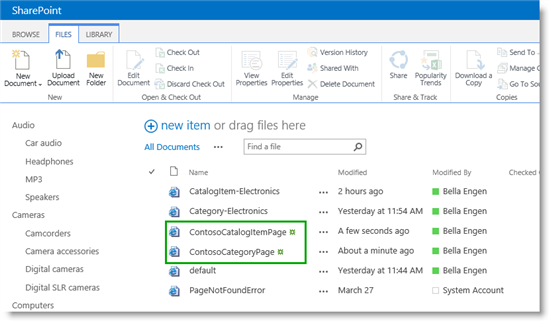
Agora que criámos estas páginas, o próximo passo é atribuí-las aos termos que impulsionam a navegação do nosso site.
Próximo artigo desta série
Confira também
Outros recursos
Como: Criar um esquema de página no SharePoint Server 2013
Adicionar fragmentos a uma página mestra ou a um esquema de página no SharePoint Server 2013